Ved Admin
Undertiden oplever brugerne, når de opretter forbindelse til et modem, at den bærbare computer kun ser 2,4 GHz og ikke 5 GHz. I i dette tilfælde skal de først og fremmest kontrollere, om deres bærbare computer understøtter 5 GHz eller ej, eller at den understøtter 2,4 GHz Kun. Her er en enkel løsning til at finde ud af dette på din bærbare computer.
Sådan kontrolleres, om din bærbare computer understøtter 5 GHz eller ej
1: På dit tastatur skal du trykke på Windows + R taster ad gangen. Dette åbner Kør dialogboksen.
2: Type cmd i Løb boks og tryk Gå ind at åbne Kommandoprompt.
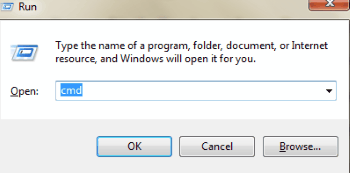
3. Skriv nu følgende kommando nedenfor.
netsh wlan viser drivere
4. Hit Gå ind Nøgle til at udføre kommandoen.
5. Find Understøttede radiotyper linje.
- Hvis Understøttede radiotyper linje viser 802.11g og 802.11n netværkstilstande sammen med andre tilstande, har din bærbare computer 2,4 GHz kun netværksfunktion.
- Hvis Understøttede radiotyper linje viser 802.11n, 802.11g og 802.11b netværkstilstande sammen med andre tilstande, har din bærbare computer 2,4 GHz kun netværksfunktion.
- Men hvis Understøttede radiotyper linje viser 802.11a og 802.11g og 802.11n netværkstilstande sammen med andre tilstande, har din bærbare computer 2,4 GHzog 5 GHz netværk kapacitet begge. Hvilket betyder, at din bærbare computer understøtter 5 GHz netværk.
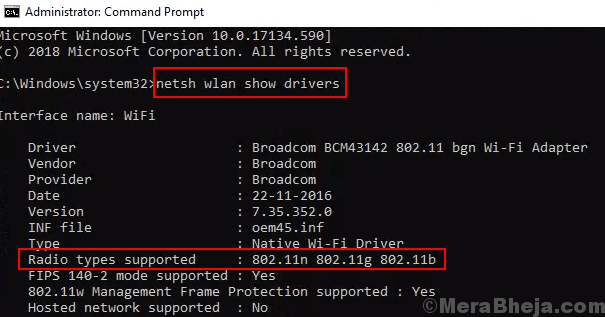
Tak! Håber det hjalp.
Læs også: 5 GHz WiFi fungerer ikke i Windows 10/11

